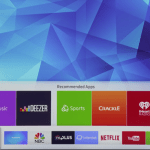Γρήγορη απάντηση
- Ενεργοποιήστε την τηλεόραση Samsung με τηλεχειριστήριο: Συνδέστε το Καλώδιο ρεύματος στην πρίζα → Πάρτε το μακρινός → Πατήστε το Κουμπί ενεργοποίησης – απενεργοποίησης στο τηλεχειριστήριο.
- Ενεργοποιήστε την τηλεόραση Samsung χωρίς τηλεχειριστήριο: Συνδέστε το Καλώδιο ρεύματος στην πρίζα → Πατήστε το Κουμπί ενεργοποίησης – απενεργοποίησης στην τηλεόραση.
- Χρήση της εφαρμογής SmartThings: Εκκινήστε το SmartThings εφαρμογή → Συνδέστε την τηλεόρασή σας με την εφαρμογή → Πατήστε το Εξουσία κουμπί.
- Ενεργοποιήστε την τηλεόραση Samsung χρησιμοποιώντας το Voice Assistant: Πάτα το Κουμπί αφετηρίας στο τηλεχειριστήριο → Μενού → Ρυθμίσεις → Όλες οι Ρυθμίσεις → Γενικά και Απόρρητο → Φωνή → Φωνητικός Βοηθός → Επιλέξτε οποιοδήποτε Βοηθοί φωνής → Αποθηκεύστε τη φωνή σας → Άρχισε να κουμαντάρεις.
- Μπορείτε επίσης να ενεργοποιήσετε τις έξυπνες τηλεοράσεις Samsung χρησιμοποιώντας το Universal τηλεχειριστήριο.
Η Samsung TV είναι μια από τις πιο δημοφιλείς μάρκες έξυπνων τηλεοράσεων που χρησιμοποιείται από εκατομμύρια σε όλο τον κόσμο για ψυχαγωγικές εμπειρίες. Είτε είστε κάτοχος του πιο πρόσφατου είτε παλαιότερου μοντέλου, της συσκευής αποστέλλεται με τηλεχειριστήριο. Οι περισσότεροι χρήστες εκτελούν βασικές λειτουργίες, όπως η ενεργοποίηση των τηλεοράσεων Samsung χρησιμοποιώντας ένα τηλεχειριστήριο.
Πώς να προσθέσετε εφαρμογές στη Samsung Smart TV
Ωστόσο, υπάρχουν τρόποι με τους οποίους μπορείτε να το ενεργοποιήσετε χωρίς το τηλεχειριστήριο. δηλαδή, μπορείτε να χρησιμοποιήσετε τη φυσική Κουμπί ενεργοποίησης – απενεργοποίησης, Εφαρμογή SmartThingsή Φωνητική βοήθεια. Με αυτόν τον τρόπο, μπορείτε να ελέγξετε την τηλεόραση ακόμα κι αν το τηλεχειριστήριο της τηλεόρασης Samsung δεν λειτουργεί, χαθεί ή το τοποθετήσετε λάθος. Με την ενεργοποίηση της τηλεόρασης, μπορείτε να ρυθμίσετε μια τηλεόραση Samsung, να την ελέγξετε και να αποκτήσετε πρόσβαση στις δυνατότητές της.
Το άρθρο θα σας βοηθήσει να προσδιορίσετε λεπτομερώς το κουμπί λειτουργίας και τα βήματα για να το ενεργοποιήσετε με και χωρίς το τηλεχειριστήριο.
Πώς να ενεργοποιήσετε τη Samsung Smart TV με τηλεχειριστήριο
Συνδέστε το καλώδιο τροφοδοσίας στην πρίζα και φέρτε το τηλεχειριστήριο Samsung TV Smart. Τώρα, στρέψτε το τηλεχειριστήριο προς την τηλεόρασή σας και πατήστε το Εξουσία κουμπί στο τηλεχειριστήριο για να ενεργοποιήσετε την τηλεόρασή σας Samsung.
![Πώς να ενεργοποιήσετε τη Samsung Smart TV [Με & Χωρίς Τηλεχειριστήριο] 16 Ενεργοποιήστε την τηλεόρασή σας Samsung χρησιμοποιώντας το τηλεχειριστήριο](http://directvortex.gr/wp-content/uploads/2023/12/How-to-turn-on-Samsung-TV-011.png)
Πώς να ενεργοποιήσετε την τηλεόραση Samsung χωρίς τηλεχειριστήριο
Εάν χάσατε το τηλεχειριστήριο της τηλεόρασης Samsung ή το τηλεχειριστήριο της τηλεόρασης Samsung δεν λειτουργεί σωστά, μπορείτε να ενεργοποιήσετε την τηλεόρασή σας χωρίς να χρησιμοποιήσετε το τηλεχειριστήριο με τη βοήθεια του κουμπιού λειτουργίας στην τηλεόραση και την εφαρμογή SmartThings.
Πώς να ενεργοποιήσετε την τηλεόραση Samsung χρησιμοποιώντας το κουμπί λειτουργίας
(1) Συνδέστε το καλώδιο ρεύματος της τηλεόρασής σας στην πρίζα.
(2) Πατήστε το Κουμπί ενεργοποίησης – απενεργοποίησης για 0,5 δευτερόλεπτο για να ενεργοποιήσετε την τηλεόρασή σας.
Αυτό είναι. Έχετε ενεργοποιήσει με επιτυχία την τηλεόρασή σας χρησιμοποιώντας το κουμπί λειτουργίας.
Πού βρίσκεται το κουμπί λειτουργίας στην τηλεόρασή μου Samsung; Διαφέρει;
Ναι, η θέση και η θέση του κουμπιού λειτουργίας στις τηλεοράσεις Samsung μπορεί να διαφέρει ανάλογα με το μοντέλο και το έτος κατασκευής. Μπορείτε να βρείτε το κουμπί λειτουργίας στην τηλεόρασή σας όπως αναφέρεται παρακάτω.
- Στο πίσω μέρος της τηλεόρασης
- Κάτω κέντρο της τηλεόρασής σας
- Κάτω δεξιά γωνία της τηλεόρασής σας
1. Πίσω πλευρά της τηλεόρασης
Στις περισσότερες τηλεοράσεις Samsung, μπορείτε να βρείτε τη θέση των κουμπιών της τηλεόρασης στο πίσω μέρος της τηλεόρασης από την κάτω δεξιά γωνία.
![Πώς να ενεργοποιήσετε τη Samsung Smart TV [Με & Χωρίς Τηλεχειριστήριο] 17 Ελεγκτής τηλεόρασης στο πίσω μέρος της τηλεόρασης](http://directvortex.gr/wp-content/uploads/2023/12/How-to-turn-on-Samsung-TV111.png)
2. Κάτω κέντρο της τηλεόρασής σας
Στα πρόσφατα και τρέχοντα μοντέλα τηλεοράσεων Samsung, μπορείτε να βρείτε το κουμπί ελέγχου στην κάτω μέση κάτω από το σήμα της Samsung.
![Πώς να ενεργοποιήσετε τη Samsung Smart TV [Με & Χωρίς Τηλεχειριστήριο] 18 Κουμπί λειτουργίας στην τηλεόραση Samsung](http://directvortex.gr/wp-content/uploads/2023/12/How-to-turn-on-Samsung-TV-01.png)
![Πώς να ενεργοποιήσετε τη Samsung Smart TV [Με & Χωρίς Τηλεχειριστήριο] 19 Κουμπί λειτουργίας στην τηλεόραση Samsung](http://directvortex.gr/wp-content/uploads/2023/12/How-to-turn-on-Samsung-TV-10.png)
3. Κάτω δεξιά γωνία της τηλεόρασής σας.
Ορισμένα άλλα μοντέλα τηλεοράσεων ενδέχεται να έχουν το κουμπί ελεγκτή στο κάτω δεξιό άκρο της στεφάνης.
![Πώς να ενεργοποιήσετε τη Samsung Smart TV [Με & Χωρίς Τηλεχειριστήριο] 20 Για να ενεργοποιήσετε την τηλεόρασή σας Samsung χρησιμοποιώντας το κουμπί λειτουργίας](http://directvortex.gr/wp-content/uploads/2023/12/How-to-turn-on-Samsung-TV222.png)
Πώς να ενεργοποιήσετε την τηλεόραση Samsung χρησιμοποιώντας την εφαρμογή SmartThings
Εκτός από το κουμπί λειτουργίας, μπορείτε επίσης να ελέγξετε την τηλεόρασή σας χωρίς φυσικό τηλεχειριστήριο κατεβάζοντας την εφαρμογή SmartThings στο smartphone σας.
(1) Εκκινήστε το Εφαρμογή SmartThings στο smartphone σας.
(2) Επιλέξτε το +εικονίδιο από την αρχική οθόνη.
![Πώς να ενεργοποιήσετε τη Samsung Smart TV [Με & Χωρίς Τηλεχειριστήριο] 21 Πατήστε στο εικονίδιο +](http://directvortex.gr/wp-content/uploads/2023/12/How-to-turn-on-Samsung-TV-1.png.png)
(3) Πατήστε Προσθέστε ΣΥΣΚΕΥΗ από το αναπτυσσόμενο μενού.
![Πώς να ενεργοποιήσετε τη Samsung Smart TV [Με & Χωρίς Τηλεχειριστήριο] 22 Πατήστε Προσθήκη συσκευής](http://directvortex.gr/wp-content/uploads/2023/12/How-to-turn-on-Samsung-TV-02.png)
(4) Επιλέξτε τηλεόραση από τη λίστα συσκευών.
![Πώς να ενεργοποιήσετε τη Samsung Smart TV [Με & Χωρίς Τηλεχειριστήριο] 23 Επιλέξτε τηλεόραση ως συσκευή](http://directvortex.gr/wp-content/uploads/2023/12/How-to-turn-on-Samsung-TV-03.png)
(5) Πατήστε το Κουμπί εκκίνησης για την έναρξη της διαδικασίας.
![Πώς να ενεργοποιήσετε τη Samsung Smart TV [Με & Χωρίς Τηλεχειριστήριο] 24 Επιλέξτε το κουμπί Έναρξη για να ενεργοποιήσετε την τηλεόρασή σας Samsung](http://directvortex.gr/wp-content/uploads/2023/12/How-to-turn-on-Samsung-TV-04.png)
(6) Επιλέξτε το τοποθεσία σύμφωνα με την επιθυμία σας.
(7) Επιλέξτε το μοντέλο της τηλεόρασής σας από τις διαθέσιμες συσκευές και Εισάγετε τον κωδικό εμφανίζεται στην τηλεόραση για να ολοκληρωθεί η διαδικασία σύζευξης.
![Πώς να ενεργοποιήσετε τη Samsung Smart TV [Με & Χωρίς Τηλεχειριστήριο] 25 Εισαγάγετε τον κωδικό που εμφανίζεται](http://directvortex.gr/wp-content/uploads/2023/12/How-to-turn-on-Samsung-TV-05.png)
(10) Τώρα, πατήστε το Κουμπί ενεργοποίησης – απενεργοποίησης στο εικονικό τηλεχειριστήριο για να ενεργοποιήσετε την τηλεόρασή σας.
![Πώς να ενεργοποιήσετε τη Samsung Smart TV [Με & Χωρίς Τηλεχειριστήριο] 26 Το τηλεχειριστήριο τηλεοράσεων Samsung θα εμφανιστεί εικονικά στο smartphone σας](http://directvortex.gr/wp-content/uploads/2023/12/How-to-turn-on-Samsung-TV-06.png)
Πώς να ενεργοποιήσετε την τηλεόρασή σας Samsung χρησιμοποιώντας το Voice Assistant
Οι τηλεοράσεις Samsung διαθέτουν τη λειτουργία Digital Assistant, η οποία βελτιώνει την εμπειρία του θεατή στο επόμενο επίπεδο. Η Samsung προσφέρει τρεις ψηφιακούς βοηθούς: Bixby, Alexaκαι Βοηθός Google. Μπορείτε να ελέγξετε την τηλεόρασή σας χωρίς να χρησιμοποιήσετε τα κουμπιά στο τηλεχειριστήριό σας παρέχοντας μια ηχητική εντολή. Για να ενεργοποιήσετε το Voice Assistant στις τηλεοράσεις Samsung,
1. Πατήστε το Κουμπί αφετηρίας στην τηλεόρασή σας και μεταβείτε σε Μενού.
2. Κάντε κύλιση στο Ρυθμίσεις και επιλέξτε Όλες οι Ρυθμίσεις.
3. Επιλέξτε Γενικά και Απόρρητο.
4. Πατήστε Φωνή και επιλέξτε Φωνητικός Βοηθός.
![Πώς να ενεργοποιήσετε τη Samsung Smart TV [Με & Χωρίς Τηλεχειριστήριο] 27 Πατήστε τον Βοηθό φωνής στην τηλεόρασή σας](http://directvortex.gr/wp-content/uploads/2023/12/How-to-turn-on-Samsung-TV-014.png)
5. Τώρα, μπορείτε να επιλέξετε οποιοδήποτε Βοηθοί φωνής από το αναπτυσσόμενο μενού για να το ενεργοποιήσετε ως τον προεπιλεγμένο φωνητικό βοηθό σας.
![Πώς να ενεργοποιήσετε τη Samsung Smart TV [Με & Χωρίς Τηλεχειριστήριο] 28 Επιλέξτε Bixby ως φωνητικό βοηθό σας](http://directvortex.gr/wp-content/uploads/2023/12/How-to-turn-on-Samsung-TV-013.png)
6. Στη συνέχεια, πατήστε το μικρόφωνο κουμπί στο τηλεχειριστήριό σας και πείτε Γεια, Bixby για να σώσεις τη φωνή σου.
Σημείωση: Εάν ενεργοποιήσετε Amazon Alexaλένε Γεια σου Alexa για να ξεκινήσετε τις εντολές.
Εάν ενεργοποιήσετε Βοηθός Googleλένε Γεια Google για να αρχίσει να δίνει τις εντολές.
7. Τώρα, πατήστε το μικρόφωνο κουμπί στο Smart τηλεχειριστήριό σας και πείτε την εντολή “Ανοιξε την τηλεόραση” για να ενεργοποιήσετε την τηλεόρασή σας.
Πώς να ενεργοποιήσετε την τηλεόραση Samsung με το Universal Remote
Το Universal Remote είναι ο καλύτερος εναλλακτικός τρόπος για να ενεργοποιήσετε την τηλεόρασή σας. Εάν χάσατε το αρχικό σας τηλεχειριστήριο ή το τηλεχειριστήριό σας δεν λειτουργεί σωστά, μπορείτε να αγοράσετε ένα τηλεχειριστήριο γενικής χρήσης για να αντικαταστήσετε το τηλεχειριστήριο σε τέτοιες περιπτώσεις. Σας βοηθά επίσης να ελέγχετε πολλές συσκευές ταυτόχρονα.
Ένα τηλεχειριστήριο γενικής χρήσης μπορεί να μην κοστίζει πολύ σε σύγκριση με το αρχικό τηλεχειριστήριο, αλλά αξίζει να το αγοράσετε.
1. Συνδέστε το Καλώδιο ρεύματος στην πρίζα.
2. Πιάστε το τηλεχειριστήριο γενικής χρήσης και στρέψτε το προς την τηλεόρασή σας.
3. Πατήστε το κουμπί ενεργοποίησης – απενεργοποίησης στο τηλεχειριστήριο γενικής χρήσης για να ενεργοποιήσετε την τηλεόρασή σας.
Σημείωση: Βεβαιωθείτε ότι έχετε αντιστοιχίσει το τηλεχειριστήριο γενικής χρήσης με την τηλεόρασή σας Samsung, εάν το τηλεχειριστήριο δεν ήταν προ-προγραμματισμένο.
Συχνές Ερωτήσεις
1. Μπορώ να ενεργοποιήσω την τηλεόρασή μου Samsung χωρίς να χρησιμοποιήσω το τηλεχειριστήριο;
Ναι, μπορείτε να ενεργοποιήσετε την τηλεόρασή σας χωρίς να χρησιμοποιήσετε το τηλεχειριστήριο
2. Γιατί η τηλεόραση Samsung απενεργοποιεί αυτόματα τη λειτουργία αναμονής;
Εάν η τηλεόρασή σας δεν λαμβάνει σήμα για μεγάλο χρονικό διάστημα, μεταβαίνει αυτόματα σε κατάσταση αναμονής.
3. Πού βρίσκεται το κουμπί λειτουργίας στην τηλεόρασή μου Samsung;
Μπορείτε να βρείτε το κουμπί λειτουργίας στην τηλεόρασή σας κάτω από το κάτω μέρος του μπροστινού πίνακα. Η θέση του κουμπιού λειτουργίας μπορεί να διαφέρει ανάλογα με το μοντέλο.
4. Μπορώ να χρησιμοποιήσω την Alexa για να ενεργοποιήσω την τηλεόρασή μου Samsung;
Ναι, μπορείτε να χρησιμοποιήσετε την Alexa για να ενεργοποιήσετε την τηλεόρασή σας.
Αποκάλυψη: Εάν μας αρέσει ένα προϊόν ή μια υπηρεσία, μπορεί να τα παραπέμψουμε στους αναγνώστες μας μέσω συνδέσμου συνεργάτη, πράγμα που σημαίνει ότι ενδέχεται να λάβουμε προμήθεια παραπομπής από την πώληση εάν αγοράσετε το προϊόν που προτείναμε. Διαβάστε περισσότερα για αυτό στην αποκάλυψη συνεργατών μας.
Διαβάστε επίσης :Πώς να αντικατοπτρίσετε το τηλέφωνό σας Samsung στην τηλεόραση Samsung
Πώς να εγκαταστήσετε IPTV σε Samsung Smart TV
το AirPlay που δεν λειτουργεί στη Samsung Smart TV

![Πώς να ενεργοποιήσετε τη Samsung Smart TV [Με & Χωρίς Τηλεχειριστήριο] 14 Πώς να ενεργοποιήσετε τη Samsung Smart TV [Με & Χωρίς Τηλεχειριστήριο]](https://directvortex.gr/wp-content/uploads/2023/12/how-to-turn-on-samsung-tv-featured-image-1-1000x600-1.png)